Linux
Kali 安装
Kali-WIFI密码(字典)
Armbian安装OMV(NAS)
NPS 内网穿透
CloudFlare
CloudFlare-免端口
CloudFlare-KV存储
API 使用
API-抓包信息使用
Linux-系统配置
Linux-更换源
Linux-一键更换源
Linux-权限
Linux-分区管理
Linux-网卡配置
Linux 端口转发
Linux 交换内存
Linux 进程优先级
Linux 共享打印机
Linux-自定义服务(支持Docker开机自启)
Linux-硬/软链接/挂载
Linux-系统时钟
Linux-清理命令记录
Linux-一键DD脚本
Linux-安装根证书
Linux-TheFuck(命令纠正)
Linux 服务器
Linux-面试鸭
Linux-Mall-Cook(商店可视化搭建)
Linux-Scratch
Linux-CasaOS(家庭云操作系统)
Linux-TiddlyWiki(非线性网页笔记)
Linux-拖拽式H5
Linux-鲁班H5
Linux-SSL证书续订
Linux-acme(SSL证书脚本)
SSL证书转换
SSL-httpsok
SSL-其它工具
Linux-LoveCards(表白墙)
Linux-游戏导航
Linux 常用命令
Linux-scp
Linux-打包/解压/压缩
Linux-SSH
Linux-portknocking(端口敲击)
Linux-获取当前公网IP
Linux-自动挂载盘
Linux-代理
Linux-nmap(局域网扫描)
Linux-jq(JSON处理)
Linux-DDNS(自制脚本)
Linux-shell传递参数
Linux-if(判断)
Linux-curl/wget
Linux-which(查看命令所在路径)
Linux-Maven
Linux-ncdu(清理日志)
Linux-共享
Linux-screen(终端切换)
Linux-Macchanger(MAC修改)
Linux-iptables(包过滤防火墙系统)
Linux-祸害人脚本
Linux-模拟网络延迟环境
Linux-Git
Linux-apt(安装软件)
Linux-crontab(定时任务)
Linux-nano/vi/vim 编辑器
Linux 环境安装
Linux 安装 Node.js
Node.js-创建通用执行
Linux 安装 Java
Linux 安装 Go
域名注册
MariaDB-相关操作
未测试开源项目
SQL 学习
SQL-常用指令
Ansible(自动化运维)
Zabbix(运维监控)
网络设备概述
备份概述
雷池WAF
Linux-新旧服务器同步rpm软件包
本文档使用 MrDoc 发布
-
+
首页
Armbian安装OMV(NAS)
[OMV官方网站](https://wiki.omv-extras.org/) 以下为玩客云armbian,香澄派的未测试 ## 安装OMV ### 使用 armbian-config 安装 输入 ``` armbian-config Software——Softy——OMV # 空格选择 ``` >Now installing OMV packages. Be patient please 现在安装OMV包,请耐心等待 过程很慢,如果长时间未完成,可以使用浏览器访问IP或是http://aml/(玩客云) `查看下是否已安装完成但却没显示,有时候SSH会不提示` 默认用户名:`admin` 默认密码:`openmediavault` ### 使用命令安装 ``` wget -O - https://github.com/OpenMediaVault-Plugin-Developers/installScript/raw/master/install | sudo bash ``` 执行完成后服务器会关闭,重新上电开机 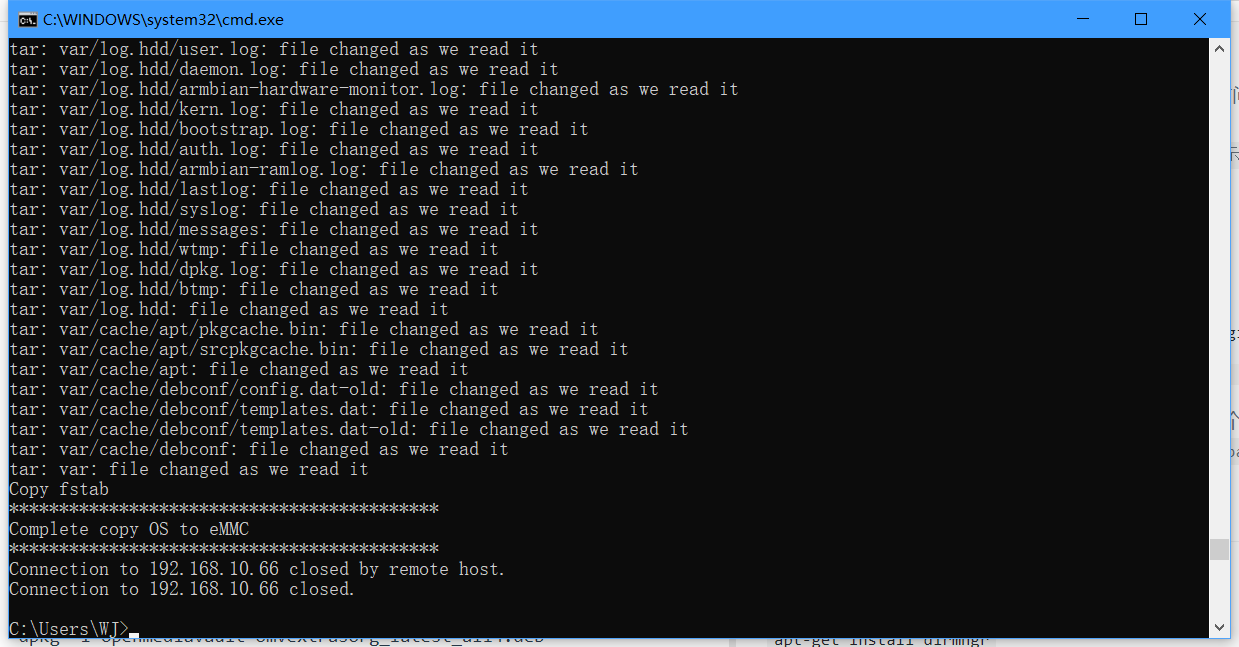 Web GUI用户是`admin`,默认密码是`openmediavault` > 如果 Github 无法下载,可以其他有梯子的打开这个链接,复制脚本内容到服务器的新建`install.sh`脚本,手动运行脚本`bash install.sh` ## 安装OMV-Extras ### 安装依赖 `apt-get install dirmngr` ### 安装OMV-Extras ``` # 下载安装包 wget http://omv-extras.org/openmediavault-omvextrasorg_latest_all4.deb # 安装 dpkg -i openmediavault-omvextrasorg_latest_all4.deb ``` ### 勾选支持 进入OMV网页,系统 —> OMV-Extras 选择dockerCE,点击启用,保存即可 >开启DockerCE ## 开启共享 硬盘挂载——添加共享文件夹——共享服务中添加共享文件夹——开启共享 ### 硬盘挂载 储存器——文件系统——挂载硬盘 >不挂载无法使用 ### 添加共享文件夹 访问权限管理——共享文件夹——添加共享 >不添加为共享文件夹无法在其它共享功能功能中使用 ### 共享服务 在相应的服务中——共享——添加文件夹 >不挂载和添加成共享文件夹是找不到这个的 ### 硬盘卸载 全部共享服务中删除共享文件夹——取消文件夹共享——卸载硬盘 >注意`万不能选择删除,删除就会格式化硬盘` 卸载后就可断开硬盘 ### 共享权限 新建用户组(给权限)——新建用户(给权限)——共享文件夹(给权限) ## FTP ### FTP公网设置 想要在公网访问,必须设置被动式FTP,以及所使用的端口,端口需要对应映射出去 还要设置转发服务器(做穿透的IP),不然FTP回传数据找不到对应IP 设置这个内网访问可能就会有问题了 ``` #SSH手动设置: find /etc -name proftpd.conf #对于不知道配置文件具体未知的,可以使用这个精确搜索 vi /etc/proftpd/proftpd.conf #编辑ftp的配置文件 ``` ``` #插入以下内容: PassivePorts 1025 1026 #被动式开放端口 MasqueradeAddress 149.248.7.39 #穿透服务的IP <IfModule mod_dynmasq.c> DynMasqRefresh 3 #检查和更新伪装地址的 IP 时间间隔 </ifModule> ``` ``` /etc/init.d/proftpd restart #重启ftp服务 netstat -ntpl #查看端口使用情况 ```
造物者W
2022年1月11日 19:15
转发文档
收藏文档
上一篇
下一篇
手机扫码
复制链接
手机扫一扫转发分享
复制链接
Markdown文件
分享
链接
类型
密码
更新密码